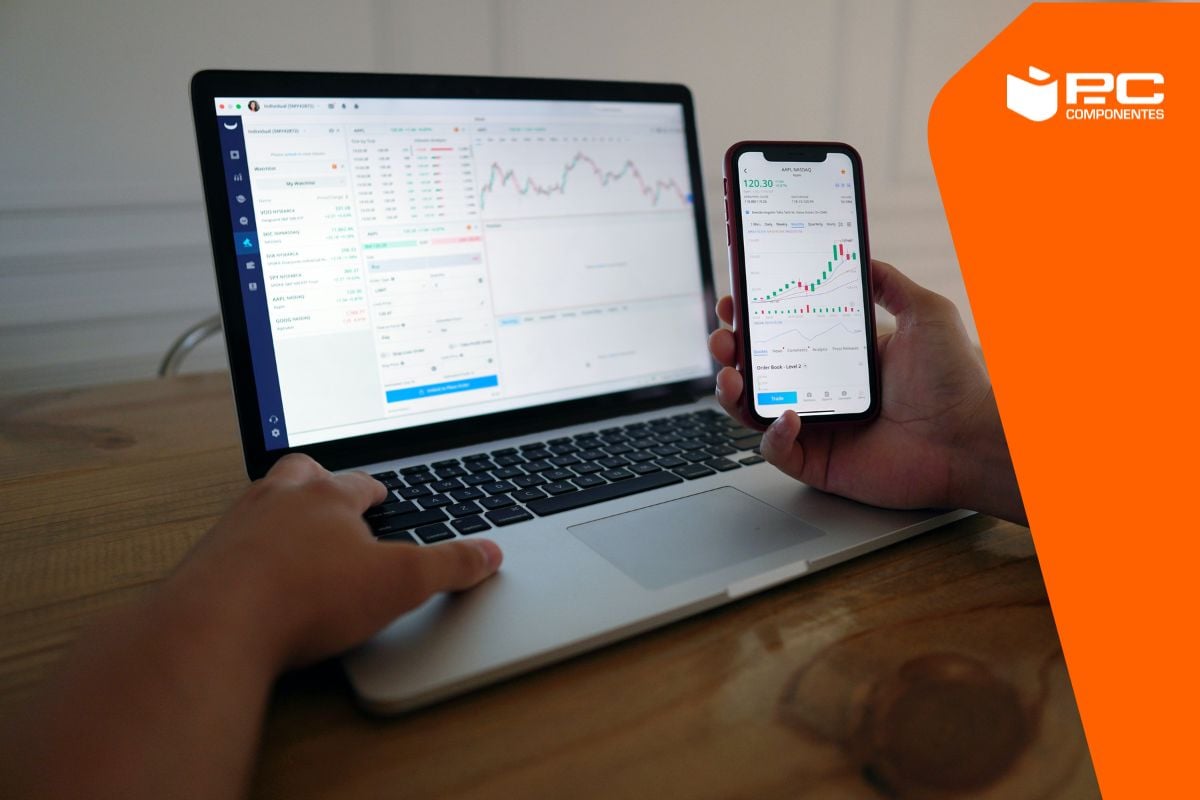Todos podemos estar de acuerdo en que, a la hora de conectar tu móvil al ordenador, se vuelve en todo una travesía: la mayoría de las publicaciones están desactualizadas y no sirven, no encuentras ninguna aplicación oficial que descargar, sigues los pasos a rajatabla y al final te vas como viniste, … Y es que por culpa de la incompatibilidad entre sistemas, a veces a uno se le quitan las ganas de conectar el móvil al ordenador. Y ya ni hablemos de conectar un móvil a la TV.
Es por eso que, en este artículo, vamos a ver varias formas fáciles de conectar tu ordenador al móvil, sin importar qué sistema operativo tengas o que marca de móvil utilices. En este artículo, tendrás a tu disposición diversas maneras, así que, por si algún motivo no te funciona, tendrás más opciones sin necesidad de buscar otro artículo (y acabes buscando ).
Cómo conectar el móvil en un ordenador Windows
Antes de empezar, te recuerdo que dependiendo de la marca de tu móvil y la de tu ordenador, la forma en la que puedas conectarlos será diferente. Es por eso que vamos a analizar las formas de conectar tu móvil cómo conetar tu proyector al móvildesde un ordenador con Windows.
Con cable
Esta es quizás la manera más fácil de conectar tu móvil al ordenador: un cable, sin más. Con un cable, te olvidas de los Yproblemas de emparejamiento. Además de que sea una manera fiable, la transferencia de archivos es mucho más rápida por cable que de manera inalámbrica. Ahora que sabes las ventajas, vamos a ver cómo se conecta:
Android
- Conecta tu móvil Android a tu PC mediante un cable USB.
- Desde tu móvil, si no te ha salido un mensaje por pantalla, despliega la barra de notificaciones y selecciona la opción Transferir archivos.
- Desde tu ordenador, vete al explorador de archivos y pulsa sobre Este equipo: aparecerán todos los dispositivos y unidades que tengas en tu ordenador. Si tu móvil se ha emparejado correctamente, deberá aparecer.
- Accede a tu móvil. Si ha salido todo bien, aparecerá un nuevo directorio por el que podrás navegar y ver los datos de tu móvil. Ten cuidado, hay archivos delicados que podrás acceder sin querer si no tienes cuidado.
Apple
- Conecta tu móvil Apple a tu PC mediante un cable USB.
- Desde tu iPhone, te aparecerá una notificación advirtiendo que te estás conectando a una unidad externa. Tendrás que darle a Confiar.
- Desde tu ordenador, tendrás que abrir la aplicación iTunes para poder ver los archivos de tu móvil. A diferencia de Android, Apple no te permite navegar libremente por los archivos de tu móvil.
Con aplicación
Si prefieres una manera más moderna, te dejo por aquí una de las maneras más fáciles de conectar tu móvil Android a un ordenador Windows.
Con la aplicación que trae Windows, podrás hacer y rec ibir llamadas, responder mensajes de texto, ver y quitar notificaciones, … Básicamente, tendrás tu móvil en el ordenador.
Android
- Ve al buscador de tu ordenador Windows y escribe: Enlace Móvil.
- Se te abrirá una aplicación y tendrás que seleccionar Android.
- Escanea con tu móvil el código QR que aparece en la pantalla.
- Personaliza y configura los ajustes como prefieras.
- Disfruta de la conexión inalámbrica.
Apple
Advertencia: si quieres usar esta aplicación para conectar tu iPhone, por desgracia, tienes que tener Windows 11 para poder usarlo, no te permitirá hacerlo con versiones más antiguas de Windows.
- Ve al buscador de tu ordenador Windows y escribe: Enlace Móvil.
- En este caso, tendrás que seleccionar iPhone.
- Escanea el código QR y establece tus preferencias.
Otras marcas
Si tienes otra marca de móvil y quieres conectarlo a tuy ordenador, algunos fabricantes tienen sus propias aplicaciones oficiales para que puedas hacerlo. Te dejo una lista con sus aplicaciones:
- Móviles Huawei: HUAWEI HiSuite.
- Móviles Asus: MyASUS.
- Móviles XIAOIMI: My PC Suite.
- Móviles LG: LG PC Suite.
Cada aplicación de enlace de PC a móvil es diferente, así que no cualquiera te sirve. Si tienes algún problema a la hora de instalar la aplicación, te recomiendo que utilices foros de la comunidad y nunca descargues nada de alguna página no oficial.
Conexión para desarrolladores
Si eres un desarrollador de aplicaciones y necesitas conectar tu móvil a tu PC, pero no para pasarte las fotos de tu luna de miel, los pasos son diferentes. Si necesitas conectarte a tu móvil y controlarlo mediante líneas de comandos, será necesario crear un ADB (Android Debug Bridge).
Lo primero es habilitar esta opción que, por defecto, viene deshabilitada. Para ello, tienes que ir a Sistemas > Opciones para desarrolladores > Habilitar Depuración USB.
Cuando habilites esta opción, entonces podrás conectar tu móvil a tu ordenador mediante un cable USB y tener nuevos permisos. Es normal que te aparezca una notificación de advertencia.
Cómo conectar el móvil en un ordenador Mac
Todo se simplifica con un Mac, siempre y cuando tengas iPhone. Bromas a parte, vamos a ver cuáles son las maneras más fáciles de conectar el móvil a un ordenador Mac.
Android
- Tendrás que descargarte la aplicación Android File Transfer. Después de descargar el archivo del enlace, aparecerá un archivo .dmg, ábrelo y pasa la aplicación a la carpeta Applications.
- Conecta tu móvil Android mediante un cable USB a tu Mac.
- Abre la aplicación que has descargado antes y se emparejará de manera automática.
Cuando hayas hecho los pasos, te aparecerá un directorio con todas las carpetas e información que tengas almacenados en tu móvil. Ten cuidado, algunos datos y carpetas son importantes y si realices algún cambio en ellos, puede causar problemas serios, como el suicidio del móvil, por ejemplo.
Apple
Una de las mejores cosas que tiene Apple es el emparejamiento que tiene entre sus propios dispositivos: si tienes la misma cuenta de iCloud en varios productos de Apple, ellos mismos se sincronizan.
Dependiendo de lo que necesites, podrás transferir datos de tu iPhone al Mac desde iCloud, o desde otras funciones como AirDrop. Como info jumping, si solo quieres pasarte una foto o un video del móvil al ordenador, tan solo necesitarás activar AirDrop en los dos dispositivos, irte al archivo que quieras transferir > Compartir > Seleccionar dispositivo con AirDrop y aceptar.
Si por el contrario quieres conectar por completo el móvil a tu ordenador Mac, te dejo por aquí los pasos a seguir:
Sin iTunes y usando Catalina:
- Conecta tu iPhone a tu ordenador mediante un USB.
- Automáticamente te aparecerá una carpeta con todos los datos de tu móvil. Aquí dentro, puedes desde hacer una copia de seguridad hasta transferir archivos del ordenador al iPhone.
Con iTunes y usando cualquier versión de MacOS:
- Abre iTunes en tu Mac.
- Conecta tu iPhone al Mac mediante un USB.
- De manera similar a la otra opción, te aparecerán en iTunes todas las cosas que puedes realizar.